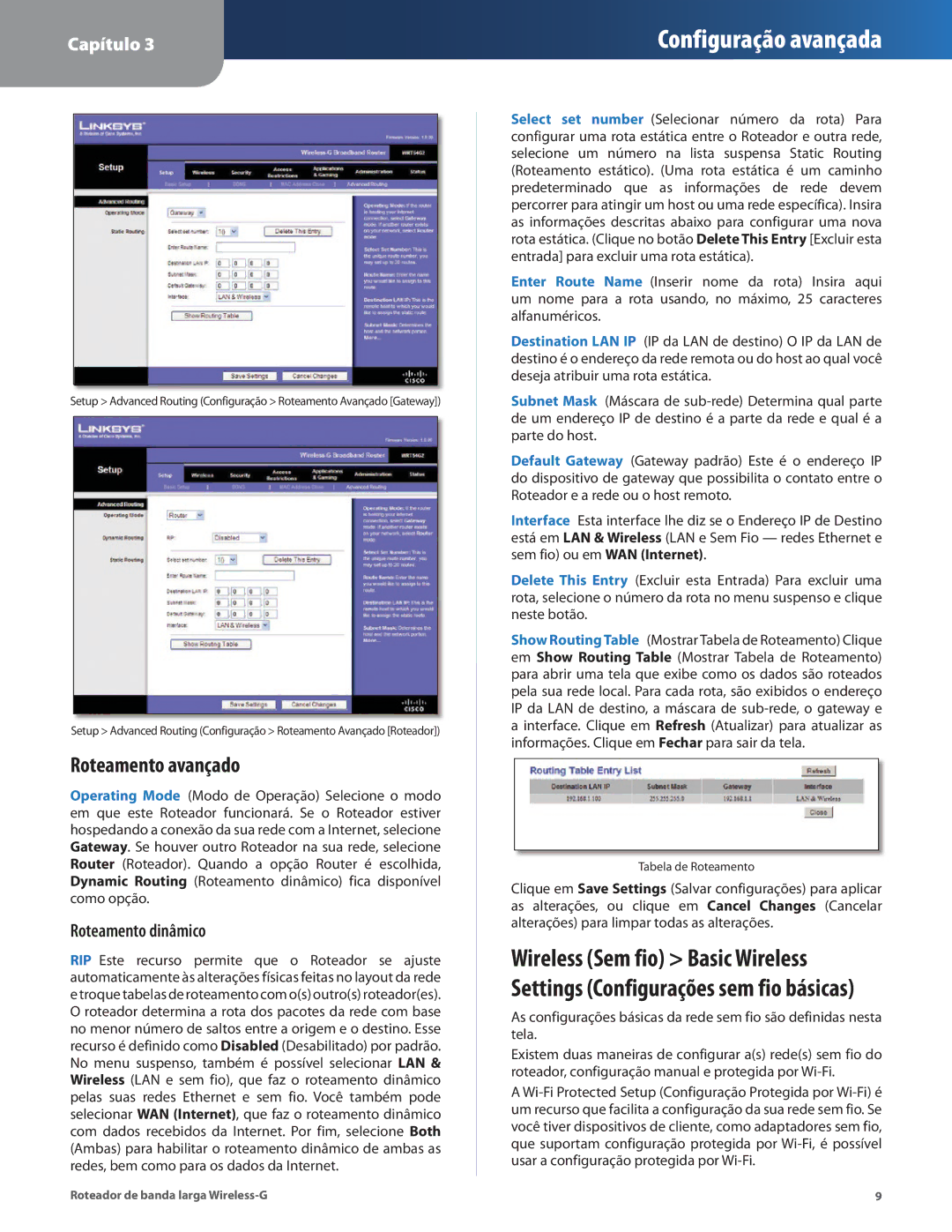Capítulo 3
Configuração avançada
Setup > Advanced Routing (Configuração > Roteamento Avançado [Gateway])
Setup > Advanced Routing (Configuração > Roteamento Avançado [Roteador])
Roteamento avançado
Operating Mode (Modo de Operação) Selecione o modo em que este Roteador funcionará. Se o Roteador estiver hospedando a conexão da sua rede com a Internet, selecione Gateway. Se houver outro Roteador na sua rede, selecione Router (Roteador). Quando a opção Router é escolhida, Dynamic Routing (Roteamento dinâmico) fica disponível como opção.
Roteamento dinâmico
RIP Este recurso permite que o Roteador se ajuste automaticamente às alterações físicas feitas no layout da rede e troque tabelas de roteamento com o(s) outro(s) roteador(es). O roteador determina a rota dos pacotes da rede com base no menor número de saltos entre a origem e o destino. Esse recurso é definido como Disabled (Desabilitado) por padrão. No menu suspenso, também é possível selecionar LAN & Wireless (LAN e sem fio), que faz o roteamento dinâmico pelas suas redes Ethernet e sem fio. Você também pode selecionar WAN (Internet), que faz o roteamento dinâmico com dados recebidos da Internet. Por fim, selecione Both (Ambas) para habilitar o roteamento dinâmico de ambas as redes, bem como para os dados da Internet.
Select set number (Selecionar número da rota) Para configurar uma rota estática entre o Roteador e outra rede, selecione um número na lista suspensa Static Routing (Roteamento estático). (Uma rota estática é um caminho predeterminado que as informações de rede devem percorrer para atingir um host ou uma rede específica). Insira as informações descritas abaixo para configurar uma nova rota estática. (Clique no botão Delete This Entry [Excluir esta entrada] para excluir uma rota estática).
Enter Route Name (Inserir nome da rota) Insira aqui um nome para a rota usando, no máximo, 25 caracteres alfanuméricos.
Destination LAN IP (IP da LAN de destino) O IP da LAN de destino é o endereço da rede remota ou do host ao qual você deseja atribuir uma rota estática.
Subnet Mask (Máscara de
Default Gateway (Gateway padrão) Este é o endereço IP do dispositivo de gateway que possibilita o contato entre o Roteador e a rede ou o host remoto.
Interface Esta interface lhe diz se o Endereço IP de Destino está em LAN & Wireless (LAN e Sem Fio — redes Ethernet e sem fio) ou em WAN (Internet).
Delete This Entry (Excluir esta Entrada) Para excluir uma rota, selecione o número da rota no menu suspenso e clique neste botão.
Show RoutingTable (Mostrar Tabela de Roteamento) Clique em Show Routing Table (Mostrar Tabela de Roteamento) para abrir uma tela que exibe como os dados são roteados pela sua rede local. Para cada rota, são exibidos o endereço IP da LAN de destino, a máscara de
Tabela de Roteamento
Clique em Save Settings (Salvar configurações) para aplicar as alterações, ou clique em Cancel Changes (Cancelar alterações) para limpar todas as alterações.
Wireless (Sem fio) > Basic Wireless Settings (Configurações sem fio básicas)
As configurações básicas da rede sem fio são definidas nesta tela.
Existem duas maneiras de configurar a(s) rede(s) sem fio do roteador, configuração manual e protegida por
A
Roteador de banda larga | 9 |